作業に必須のいくつかの古いソフトがあるため、それの動作のために今でも古い Mac(当然OSも古い) を使い続けている。古すぎて iCloud から除外され、ブラウザも更新できず、他の新しい Mac や iPad などとファイルを共有する際には、AirDrop などはまったく使えず、もっぱら USB メモリをたよりにしている。
特定の場所のみ Spotlight の検索インデックス作成を
「場所」とは、Mac の階層やフォルダ、接続しているメディアなどを指し、今回は USB メモリになる。なお、スクリーンショット画像は、新しいほうの Mac である Macbook Pro(macOS Big Sur v11.6.5)を使用して作成している。
簡易 NAS 経由やクラウド経由を使う手もあるが、古い Mac ではセキュリティ上の問題もあるし、スピードも遅い。
たよりの USB メモリだが、容量が限度一杯になると、そのままバックアップとして残し、新しいものを買い足している。ところが今回、新しい USB メモリで問題が生じた。古い Mac と新しい Mac で交互に USB メモリ の抜き差しを続けていたところ、接続時に Spotlight の検索インデックス(データベース)作成を最初から始めるような挙動(検索インデックスが壊れたのかも?)を繰り返すようになってしまった。
長い時間アクセスランプが点滅し、その間のファイルのコピーは異様に時間がかかる(わずか50MBで数分)。この状態がダブルで起きるので、とても仕事にならない。そこで、両者の Mac の Spotlight の検索インデックスから、この USB メモリを除外することにした。
特定の場所のみ Spotlight の検索インデックス作成を
停止させる方法
「場所」とは、Mac の階層やフォルダ、接続しているメディアなどを指し、今回は USB メモリになる。なお、スクリーンショット画像は、新しいほうの Mac である Macbook Pro(macOS Big Sur v11.6.5)を使用して作成している。
● アップルメニューから[システム環境設定]を選ぶ。
● 表示された「システム環境設定」画面から[Spotlight]を選ぶ。
● 「Spotlight」画面から[プライバシー]タブを選ぶ。
● 左下側の[+]ボタンをクリックして表示される選択ダイアログから「Spotlight の検索から除外する場所」を選ぶ...
または、場所を直接除外リストのエリアにドラッグする(こちらのほうが簡単)。
● 除外リストに対象の USB メモリの名前が表示され、アクセスランプの点滅が消える(今回の USB メモリの場合)。
その後、何度かテストを行い、書込み、書き出しのスピードが正常に戻ったことを確認した。





![[+]ボタンをクリック](https://blogger.googleusercontent.com/img/a/AVvXsEgLrmopVEub9ZfHz1xQs18MDRmSXeBAkMBn8NIs4YZmBqJI9PNtgH0h9Qfpe20sTBD19ZfoBN2XpoNuIMfmowBuskbLm3CHhwEBYr5YOvBEBE0TU_n1QEZ9SMwSFnJBKKB5gRJyqeDjXfPimV85a4MqBF2Xhk3Twj35RUzIUPwt_ddIWmpFCM7lHLim)
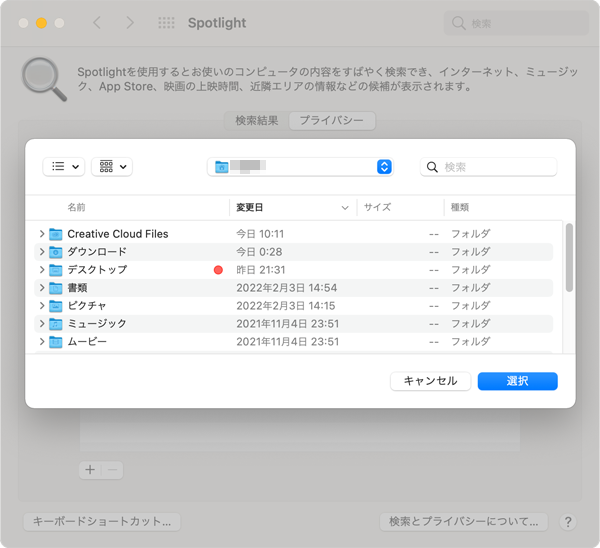
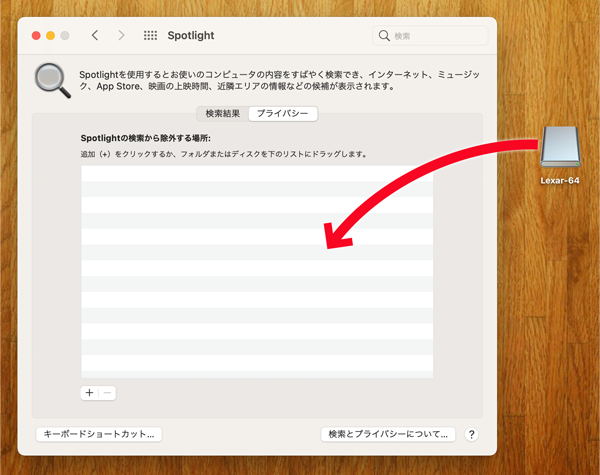
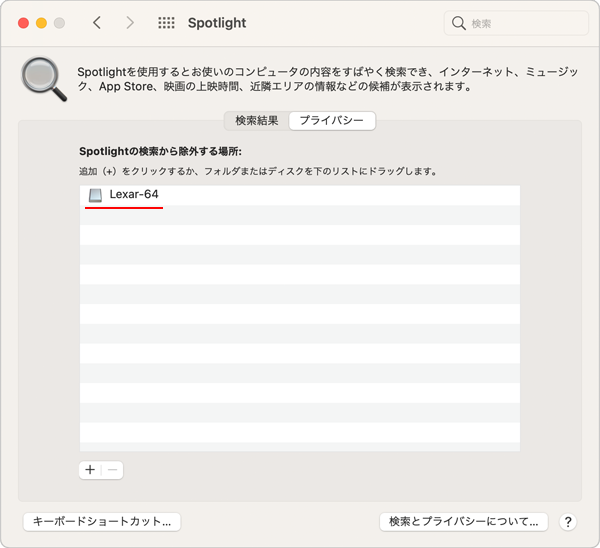











0 件のコメント:
コメントを投稿